أفضل AirDrop لنظام Android مع مشاركة سلسة للملفات
تعد مشاركة الملفات بين الأجهزة أسهل بكثير بالنسبة للهواتف المحمولة. ربما شعر مستخدمو Android بالإهمال نظرًا لأن مستخدمي Apple لديهم AirDrop، وهو مناسب لمشاركة الملفات بين أجهزة iOS. ولحسن الحظ، طرحت Google تطبيق AirDrop لنظام Android مع نفس وظيفة AirDrop لأجهزة iOS. إذا كنت ترغب في نقل مقاطع الفيديو أو الصور أو الملفات الأخرى، فيمكنك الآن مشاركتها لاسلكيًا. تريد معرفة المزيد حول هذا الموضوع؟ لحسن الحظ، سترشدك الصفحة بأكملها عبر AirDrop لنظام Android بالتفصيل وستقدم دليلاً حول كيفية استخدامه.
قائمة الدليل
هل هناك تطبيق AirDrop رسمي لنظام Android؟ كيفية استخدام ميزة المشاركة القريبة للحصول على وظائف AirDrop على نظام Android كيفية نقل ملفات AirDrop من Android إلى الكمبيوتر [آمنة وسريعة] الأسئلة الشائعة حول استخدام AirDrop مع Androidهل هناك تطبيق AirDrop رسمي لنظام Android؟
هل يحتوي Android على AirDrop؟ الجواب نعم. لفترة طويلة، يتمتع مستخدمو Apple بميزة مشاركة الملفات المضمنة AirDrop التي تتيح لك نقل الملفات بسهولة بين أجهزة iOS. وفي الوقت نفسه، ولسنوات عديدة، لا تحتوي أجهزة Android إلا على تقنية Bluetooth التي تعتمد عليها لنقل البيانات من جهاز إلى جهاز Android آخر، وهو أمر بطيء وغير مريح للاستخدام.
لهذا السبب، قامت جوجل بإنشاء ميزة المشاركة القريبة Nearby Share بشكل أساسي لأجهزة أندرويد. يمكنك استخدامه لمشاركة الصور ومقاطع الفيديو والملفات الأخرى لاسلكيًا، مما يجعله أقرب ما تمتلكه Google إلى إصدار Apple من AirDrop. امتد إصدار Android من AirDrop هذا إلى أجهزة الكمبيوتر الشخصية التي تعمل بنظام Windows وأجهزة Chromebook ولكنه لا يعمل مع أي شيء خارج نظامه البيئي، تمامًا مثل الطريقة التي لن يعمل بها AirDrop المدمج مع أي من منتجات Android.
كيفية استخدام ميزة المشاركة القريبة للحصول على وظائف AirDrop على نظام Android
الآن بعد أن تعرفت على AirDrop لنظام Android، فإن ميزة المشاركة القريبة. فكيف استخدامه لنقل الملفات؟ لا تزال الأداة تستخدم تقنية Bluetooth لاكتشاف الجهاز، لذا عند تشغيل ميزة المشاركة القريبة، سيتم تشغيل إشارة Bluetooth للإشارة إلى أنها متاحة لمشاركة الملفات. علاوة على ذلك، يحتوي AirDrop لنظام Android على العديد من خيارات الخصوصية التي يمكنك من خلالها تحديد الخيارات التي يمكنها عرض جهازك لتلقي الملفات. تعرف على الخطوات أدناه:
الخطوة 1.توجه إلى "الإعدادات" على جهازك الذي يعمل بنظام أندرويد، ثم قم بالدخول إلى قسم "الأجهزة المتصلة". بعد ذلك، اضغط على "تفضيلات الاتصال"، ثم حدد "المشاركة القريبة".
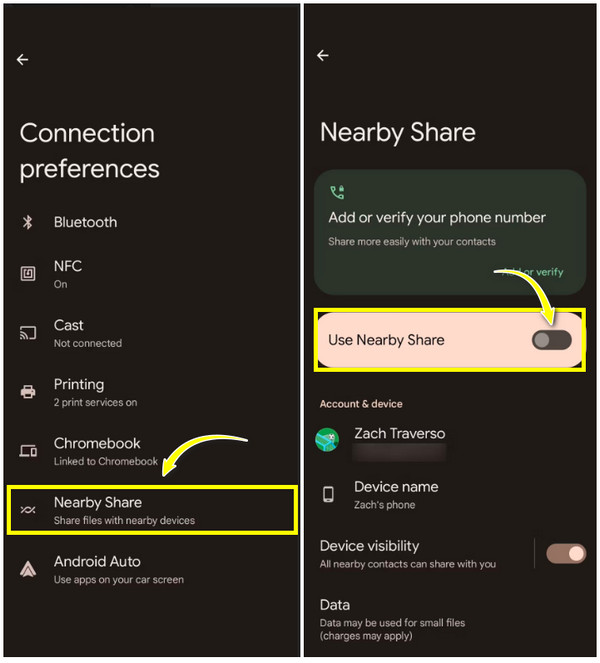
الخطوة 2.يرجى التأكد من تشغيل زر التبديل "استخدام المشاركة القريبة". بعد ذلك، اضغط على "رؤية الجهاز" لتحديد من تريد عرض جهازك.
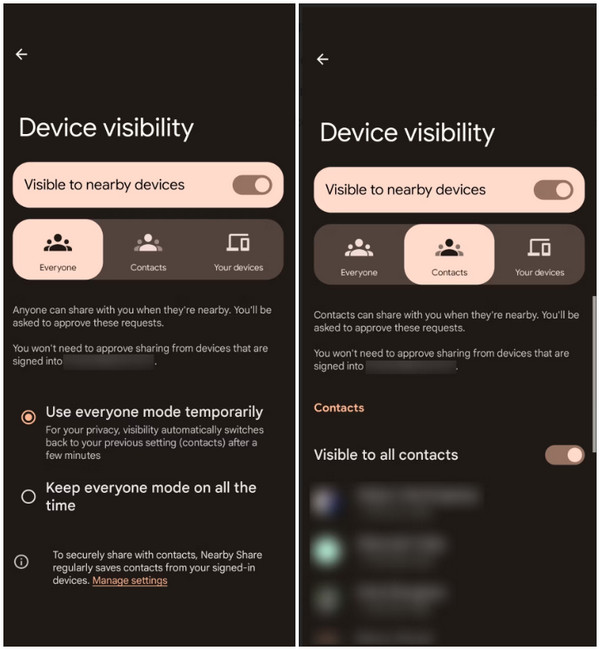
هناك، سيكون لديك ثلاثة خيارات:
- الجميع. ويشير إلى أن أي شخص قريب يمكنه مشاركة المحتوى معك، لكنه لا يزال بحاجة إلى إذنك.
- جهات الاتصال. يمكن لأي شخص في قائمة جهات الاتصال الخاصة بك عرض جهازك، ولكن هذا ممكن فقط إذا كان جهازه مفتوحًا.
- أجهزتك. فقط الأجهزة التي تستخدم حساب Gmail الأساسي الخاص بك هي القادرة على عرض جهاز Android الخاص بك.
الخطوه 3.انتقل الآن إلى "البيانات" أو "Wi-Fi فقط" أو "بدون إنترنت" حسب الإصدار الخاص بك، ضمن قسم "رؤية الجهاز". حدد الطريقة التي تريد إرسال ملفاتك بها.
الخطوة 4.أنت الآن جاهز لاستخدام AirDrop لنظام Android. انتقل إلى المحتوى الذي ترغب في مشاركته، سواء كان صورة أو فيديو أو مستند أو ملفات أخرى، ثم اضغط على "مشاركة". حدد خيار "المشاركة القريبة". سيبدأ البحث عن الأجهزة القريبة المتاحة، ويختار الجهاز الذي تريد مشاركة المحتوى معه.
يجب على الشخص الآخر قبول الطلب قبل انتهاء العملية. ستتحول الدائرة إلى اللون الأخضر بمجرد اكتمال عملية المشاركة؛ اضغط على زر "تم" لإنهاء الأمور.
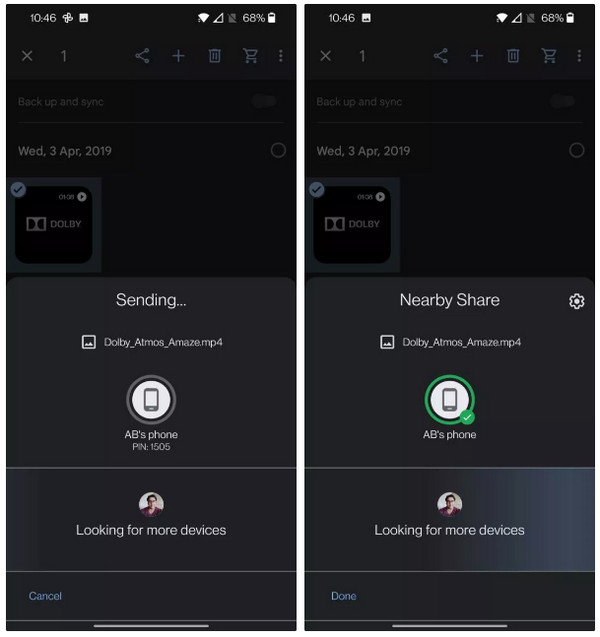
كيفية نقل ملفات AirDrop من Android إلى الكمبيوتر [آمنة وسريعة]
على عكس AirDrop، لا يمكن استخدام AirDrop لنظام Android على أجهزة الكمبيوتر التي تعمل بنظام Windows. وبالتالي، تحتاج إلى استخدام برنامج AnyRec PhoneMover إلى نقل الملفات من Android إلى جهاز كمبيوتر يعمل بنظام Windows. البرنامج عبارة عن حل لنقل بيانات الهاتف بنقرة واحدة حيث يمكنك مشاركة الملفات الأساسية وإدارتها ونسخها احتياطيًا بين جميع أجهزة Android وiPhone وأجهزة الكمبيوتر. تتضمن الملفات المغطاة مقاطع الفيديو وجهات الاتصال والموسيقى والرسائل والصور. باستخدام بديل AirDrop على Android، يمكنك نقلها جميعًا بسلاسة وسرعة. علاوة على ذلك، فإن النسخ الاحتياطي لجهات الاتصال المهمة والملفات الأخرى لا يستغرق الكثير من الوقت نظرًا لأن البرنامج يوفر ميزة فريدة لذلك.

نقل البيانات الأساسية بنقرة واحدة بين Android وأجهزة الكمبيوتر.
قم بمعاينة جميع الملفات مع الفئات والبيانات التعريفية والتسلسل الذي يظهر على الشاشة.
قم بتصدير جميع رسائل الهاتف إلى جهاز الكمبيوتر الخاص بك بتنسيق HTML أو TXT أو CSV.
دعم جميع أنواع الملفات للنقل، تمامًا مثل AirDrop لأجهزة Android.
تحميل آمن
الخطوة 1.تنزيل وتشغيل مجاني برنامج AnyRec PhoneMover. يجدر بنا أن نتذكر ربط جهاز Android الخاص بك بالكمبيوتر عبر كابل USB.
الخطوة 2.الآن، من علامة التبويب الموجودة على الجانب الأيسر، حدد البيانات التي تريد نقلها مثل AirDrop، بما في ذلك "الصور" و"مقاطع الفيديو" و"الموسيقى" و"جهات الاتصال" و"الرسائل". عند الانتهاء من الاختيار، سيبدأ البرنامج في فحص بياناتك الموجودة مباشرة بعد ذلك.

الخطوه 3.ستكون بيانات الفئة التي تختارها قابلة للعرض على شاشتك. اختر أي واحد تريد نقله عن طريق تحديد خانات الاختيار. يمكنك أيضًا النقر نقرًا مزدوجًا فوق كل منها لمعرفة ما إذا كنت قد اخترت الخيار الصحيح.

الخطوة 4.بعد ذلك، انقر فوق "تصدير إلى جهاز الكمبيوتر" أعلاه، حيث ستظهر نافذة ثانية تتطلب منك اختيار مجلد لتخزين البيانات. قم بتأكيد ذلك، وستبدأ عملية النقل في بديل AirDrop لنظام Android. يمكنك أيضًا استخدامه ل نقل ملفات Android إلى Mac.

تحميل آمن
الأسئلة الشائعة حول استخدام AirDrop مع Android
-
هل يمكنك AirDrop إلى Android؟
لا، لسوء الحظ، ميزة AirDrop قابلة للتطبيق فقط على أجهزة iPhone وiPad وأجهزة كمبيوتر Mac ولا تعمل خارج النظام البيئي. لذلك، لا يمكن لمستخدمي iPhone مشاركة شيء ما مع مستخدمي Android من خلال AirDrop.
-
كيف يمكنك ضبط رؤية جهاز AirDrop لنظام Android؟
ابحث عن طريقك إلى ميزة "المشاركة القريبة" على جهاز Android الخاص بك، ثم ضمن "رؤية الجهاز"، حدد الجميع أو جهات الاتصال أو أجهزتك. إذا قمت بتحديد الجميع، فيمكنك استخدام الوضع المؤقت أو طوال الوقت. أو، إذا اخترت جهات الاتصال، فيمكنك تحديد الأفراد أو أن تكون مرئيًا للجميع.
-
باستخدام AirDrop لنظام Android، كيف يمكنني مشاركة تطبيق؟
افتح متجر Google Play على جهازك، ثم اضغط على زر "الملف الشخصي" في الزاوية اليمنى من شاشتك. حدد إدارة التطبيقات والجهاز من هناك، ثم اضغط على الزر "إرسال" بجوار قسم "مشاركة التطبيقات". بعد ذلك، اختر تطبيقًا واحدًا ترغب في مشاركته وانقر على زر "إرسال" مرة أخرى.
-
هل يمكن أن تعمل ميزة Nearby Share مع AirDrop لأجهزة iPhone؟
لا، من المستحيل نقل الملفات بين Nearby Share وAirDrop نظرًا لأن هاتين الأداتين تعملان على منصات مختلفة. تم تصميم ميزة المشاركة القريبة لأجهزة Android فقط، وميزة AirDrop حصرية لأجهزة iOS.
-
كيفية تمكين ميزة المشاركة القريبة على Chromebook؟
تشبه العملية كيفية تمكين ميزة المشاركة القريبة على أجهزة Android. أدخل إلى تطبيق "الإعدادات"، وانتقل إلى زر "الأجهزة المتصلة/ من المشاركة القريبة"، وانقر عليه للتمكين.
استنتاج
ها أنت ذا! لقد أوضح لك هذا المنشور طرق استخدام AirDrop لنظام Android، المسمى Nearby Share. كما حصلت على الكثير من المعلومات عنها وكيفية عملها وكيف أنها نفس ميزة AirDrop الخاصة بأجهزة iOS والمزيد. علاوة على ذلك، عليك أن تتعرف على أفضل أداة لمشاركة ملفات الأندرويد مع أجهزة الكمبيوتر، وهي برنامج AnyRec PhoneMover. البرنامج قادر على مشاركة الملفات الأساسية وإدارتها ونسخها احتياطيًا بين أجهزة Android وiOS وأجهزة الكمبيوتر. ليس هذا فحسب، بل لديها الكثير لتقدمه، لذا شاهده بنفسك!
تحميل آمن
